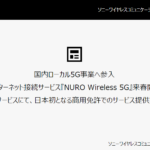この記事はWiMAX5G端末であるSpeed Wi-Fi NEXT 5G X11を利用している方向けの内容となっています。
X11は回線速度こそは安定的に高速ではありますが、
- バッテリーの短さ
- 休止からの立ち上がりによるストレス
このあたりがあると快適度が下がってしまいます。
この記事を最後まで見ていただくと
- バッテリーを長持ちさせる4つの設定と手順がわかります
- スリープからの立ち上げストレスを解消する設定がわかります
- より詳細な設定ができるWEB設定の入り方がわかります
ぜひ最後までご覧ください。
トヨ( 堀行 秀吉 ) 執筆・監修者

トヨ本人がパソコンやスマホ、光回線、ホームルーター、ポケット型Wi-Fiを利用したうえでの結論をまとめてみました。
家電量販歴18年以上、学生から高齢者まで8万人を超える方々とお話をしてきた経験をもとに発信しています。Wi-Fiランド・YouTube(トヨサポ)を運営中。
専門分野はパソコン選び、周辺機器(WiFiルーター、他)、ネット回線(光回線・ホームルーター・ポケット型Wi-Fi)全般、スマホや格安SIMなど。
パンフレットに書かれている情報ではなく、実際に多くのパソコンやネット回線を利用し事実に基づく発信を心がけております。
大手公式サイトの監修なども行っております。詳しくは運営者情報より
YouTubeでも連動していますので、
合わせてご覧いただくと理解が深まります。
バッテリー持ちを長くする4つの設定方法(X11端末にて)
まずはSpeed Wi-Fi NEXT 5G X11の端末で設定を行っていきます。
ロングライフバッテリーをオフにする
ロングライフバッテリーとは満充電にせずにバッテリーの劣化を抑える設定です。
元のバッテリーが8時間に対して、ロングライフバッテリーがオンになっていると70%充電までしかできないようになっています。
つまり、5.6時間。
たしかに劣化を抑えたいということはありますが、バッテリーが短いと困ってしまうことのほうが多いかもしれません。
ですので、まずはこのあたりをオフにするのがよいでしょう。
この方法は実際にサポートに連絡した際にひとつの対処方法と聞いたことです。

端末TOP画面真ん中のクイックメニューを選択して、 その中にあるECOモードを選択。※この配置はウェブ設定で変更可能。

電池寿命という項目があるので、選択してロングライフバッテリーをオフにする
エコモードにする

ECO→省電力モードを選択する
この中には

- ハイパフォーマンス(通信速度優先)
- ノーマル
- エコ
この3つから選べるようになっています。
ハイパフォーマンスで設定すると電力消費が加速し、速度を速くすることができます。
エコはその逆になりますので、ここでエコに設定します。
そうするとバッテリー消費を軽減することができます。
「変更行うとどれくらい速度かわるんだろ?」
ということで、実際に速度の計測をしてみました。
ハイパフォーマンス・ノーマル・エコの実測値
| エコ | ノーマル | ハイパフォーマンス | |
| 1回目 | 33Mbps | 78Mbps | 86Mbps |
| 2回目 | 32Mbps | 51Mbps | 69Mbps |
| 3回目 | 39Mbps | 53Mbps | 59Mbps |
| 4回目 | 39Mbps | 73Mbps | 59Mbps |
| 5回目 | 38Mbps | 64Mbps | 81Mbps |
| 平均 | 36 | 63 | 70 |
テスト環境:4Gエリア(神奈川)、平日16時すぎ、接続デバイス(iPhoneSE2)、周波数設定(2.4GHz)、AC電源ささず、テスト間隔30秒
※省電力モードを切り替えると通信はいったん切れますので繋ぎなおしが必要です。
ディスプレイ設定(輝度を下げる・点灯時間を減らす)

端末トップのクイックメニューを選択して、詳細へ

ディスプレイ設定を選択する

輝度調整を選択する

明るい、普通、暗いが設定できる。外出先で見づらくはなる可能性はあるが、暗くしてバッテリー消費を抑える。

点灯時間15.30.60.120秒まで選択が可能。短くしたほうがその分バッテリー消費は抑えられる
Wi-Fi周波数設定を2.4GHzにしておく
■10月15日に発売したWiMAX5G端末(Speed Wi-Fi 5G X11 NAR01)のWi-Fi周波数変更の種類
動画をご覧ください。
細かい設定を使い分けることができます。#WiMAX pic.twitter.com/uqum2AWEYK— トヨ@家電歴18年(PC関連・スマホ・ネット回線)ただの「家電好き」が勝手に発信してます (@wifi_land) October 19, 2021

Wi-Fi周波数設定項目は7つ。外出先では2.4GHz一択にする。周波数を2つ掴める設定もあるが、その分バッテリー消費につながる。
【WEB設定のみ】NEC X11の休止からの立ち上げストレスをなくし、快適にするウェイティングモードに設定する
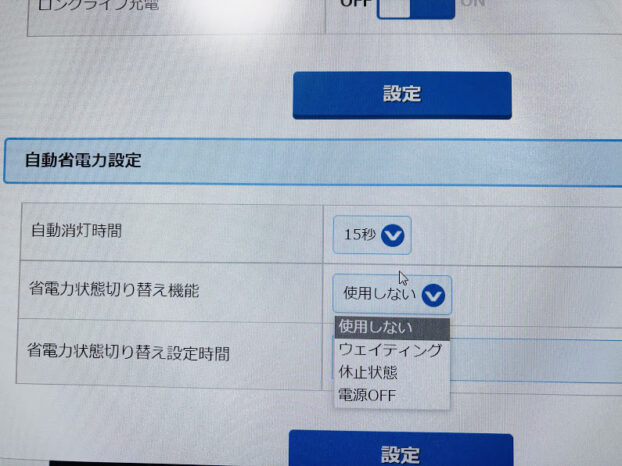
自動省電力設定をの中に4つの項目があります
- 使用しない
- ウェイティング
- 休止状態(スリープ)
- 電源オフ
使用しない
使用しないはWi-Fiを常時接続ができるがその分バッテリー消費はマックス状態。
ウェイティング
動作中の消費電力を抑え、待機待ち受け時間最大35時間。常にWi-Fiを受信している状態で利用ができる。その分待ち受け時間は休止状態と比べて短くなる。
現状手軽に利用ができるので快適性が増す。バッテリーが消費するので最終は自己判断でお願いします。
休止状態
無線停止状態からの立ち上げをできるようにしている。電源立ち上げをするよりも早く起動することができる。待ち受け最大時間は400時間。
しかし、立ち上げの時間が遅い場合が多い。端末の真ん中のボタンを長押し、もしくはアプリ利用でリモート起動を押して起動させる。
電源オフ
この場合はアプリは利用ができないので端末の電源ボタンを長押しをする。
Speed Wi-Fi NEXT 5G X11のWEB設定画面(パソコン・スマホなど)に入る手順
最初にX11とデバイス(パソコン・スマホなど)のWi-Fi設定をしておいてください。
その後下記のURLをアドレスバー(URLバー)に入力してください。
http://192.168.179.1/
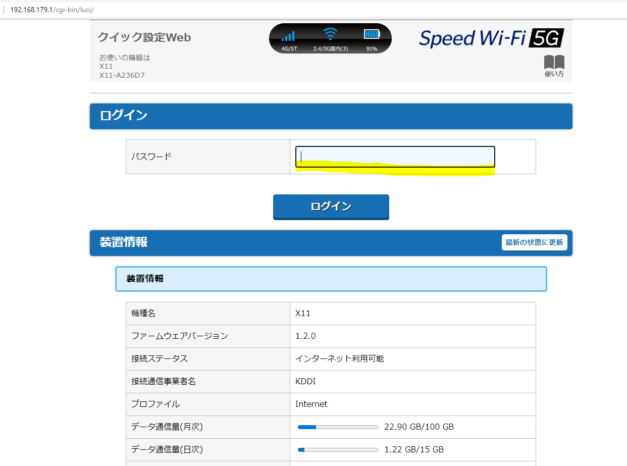
パスワード入力を求められます。
パスワードが求められます。
パスワードは端末情報の中にあります

情報を選択

端末を選択

端末情報を選択

管理者パスワードの初期値。この下にパスワードがあります
そうするとSpeed Wi-Fi NEXT 5G X11のWEB設定画面になります。
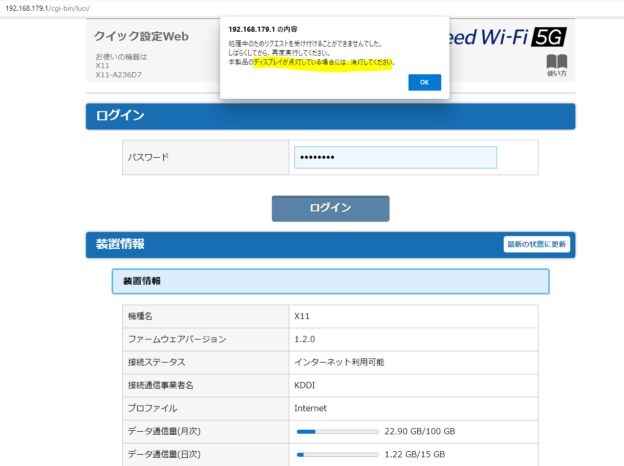
※ログインする際は端末のディスプレイは消灯していること!
TOP画面には装置情報・SIMカード情報・簡易設定があり、その下に青色の枠の中に各設定項目が表示されています。
WEB設定のECO設定を選択する(TOPの下部)
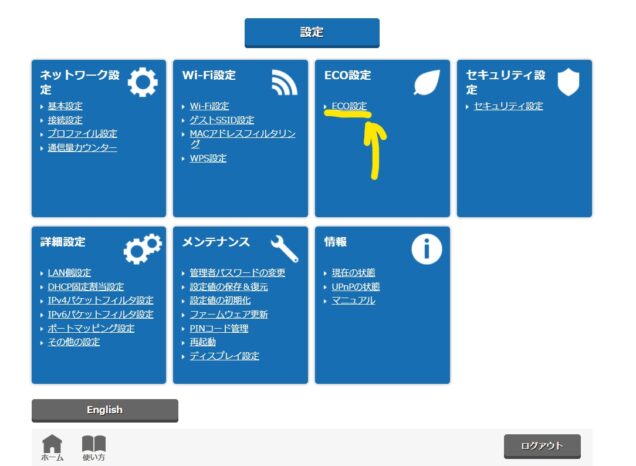
黄色箇所
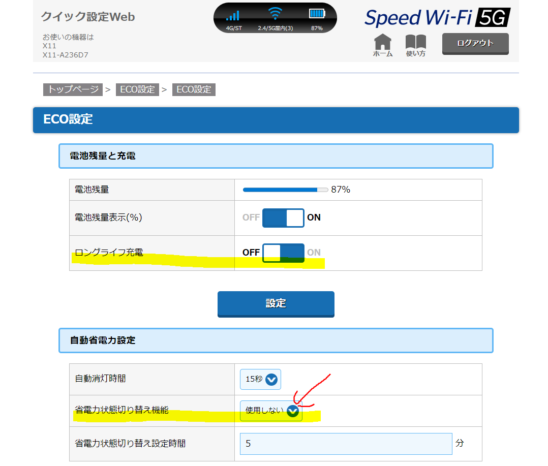
省電力状態切り替え機能を選択する
ECO設定の2項目に自動省電力設定
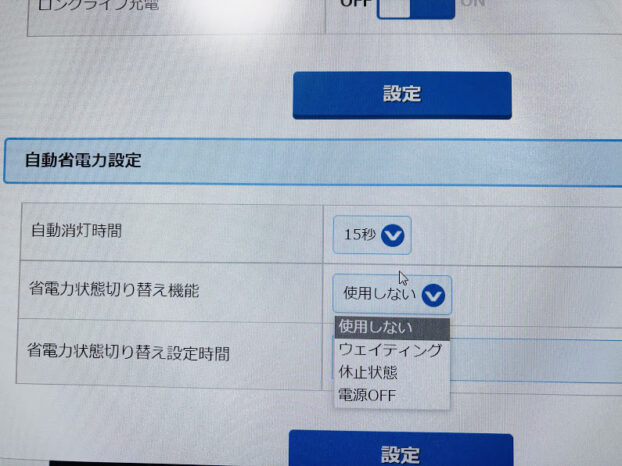
その中にウェイティングがあるので選択して、設定を押すと終了!
省電力状態切り替えの時間も調整できるので、多少の変化あり。
簡易的な設定は端末上でできるが、詳細の設定はWEB上からしかないので初めからWEB上で行うのもよい。
まとめ
いかがだったでしょうか?
この設定をできればバッテリーの持ちを高めて快適に利用ができる設定だと思います。
この手のことが不慣れな方はこの設定はおすすめです。
ただ、これが正解かというとそういうわけでもありません。
本来は使用者の利用シーンに合わせた設定があると思います。
読みぐるしい記事ではありましたが、
最後までご覧いただきましてありがとうございました。
まだ端末選びで悩まれている方はこちらをごらんくださいませ。
実際の生活の中でWiMAX5G端末Galaxy 5G Mobile Wi-FiとSpeed Wi-Fi NEXT 5G X11を徹底比較したトヨの最終結論